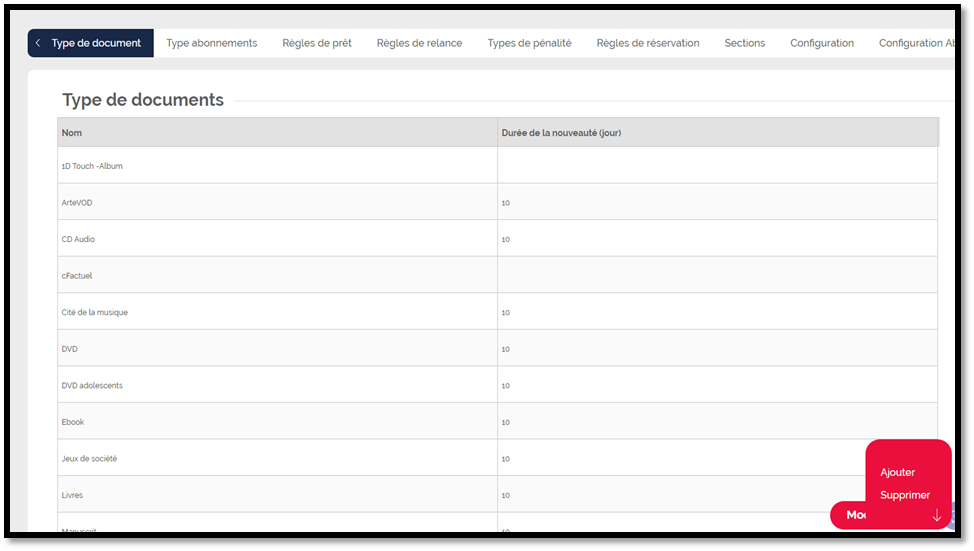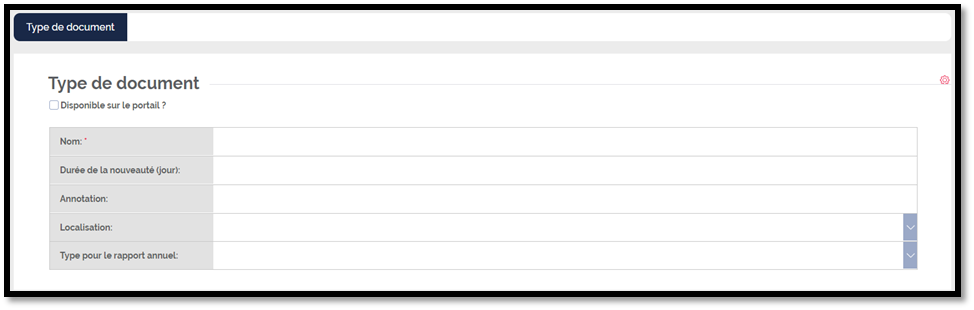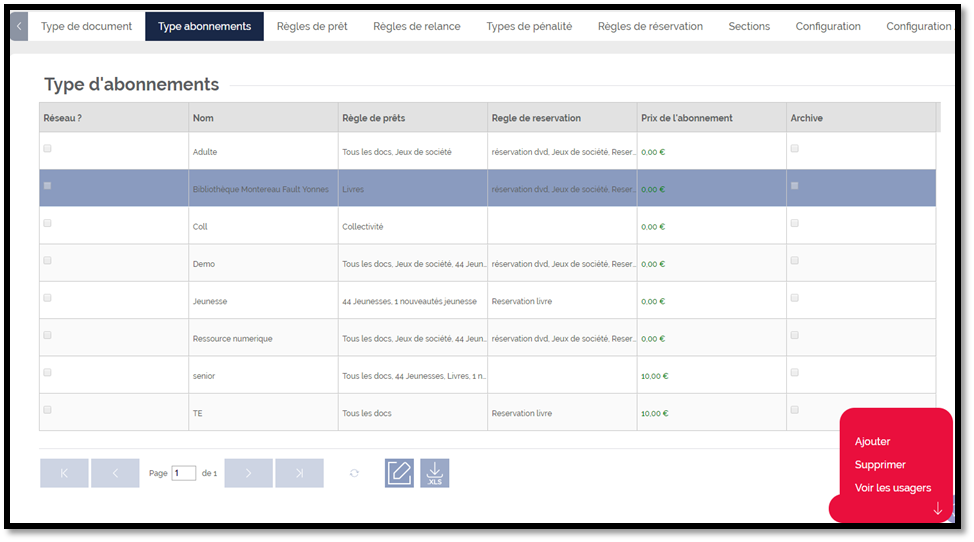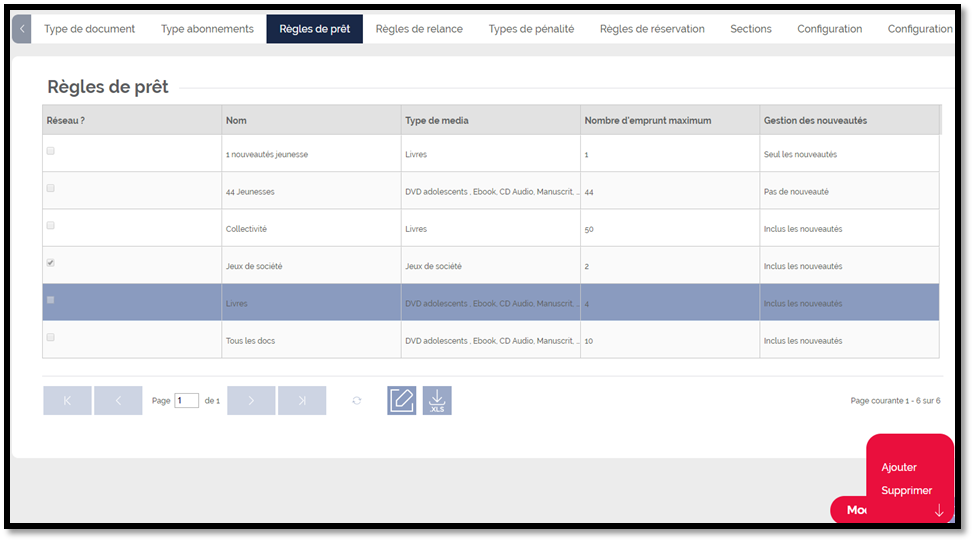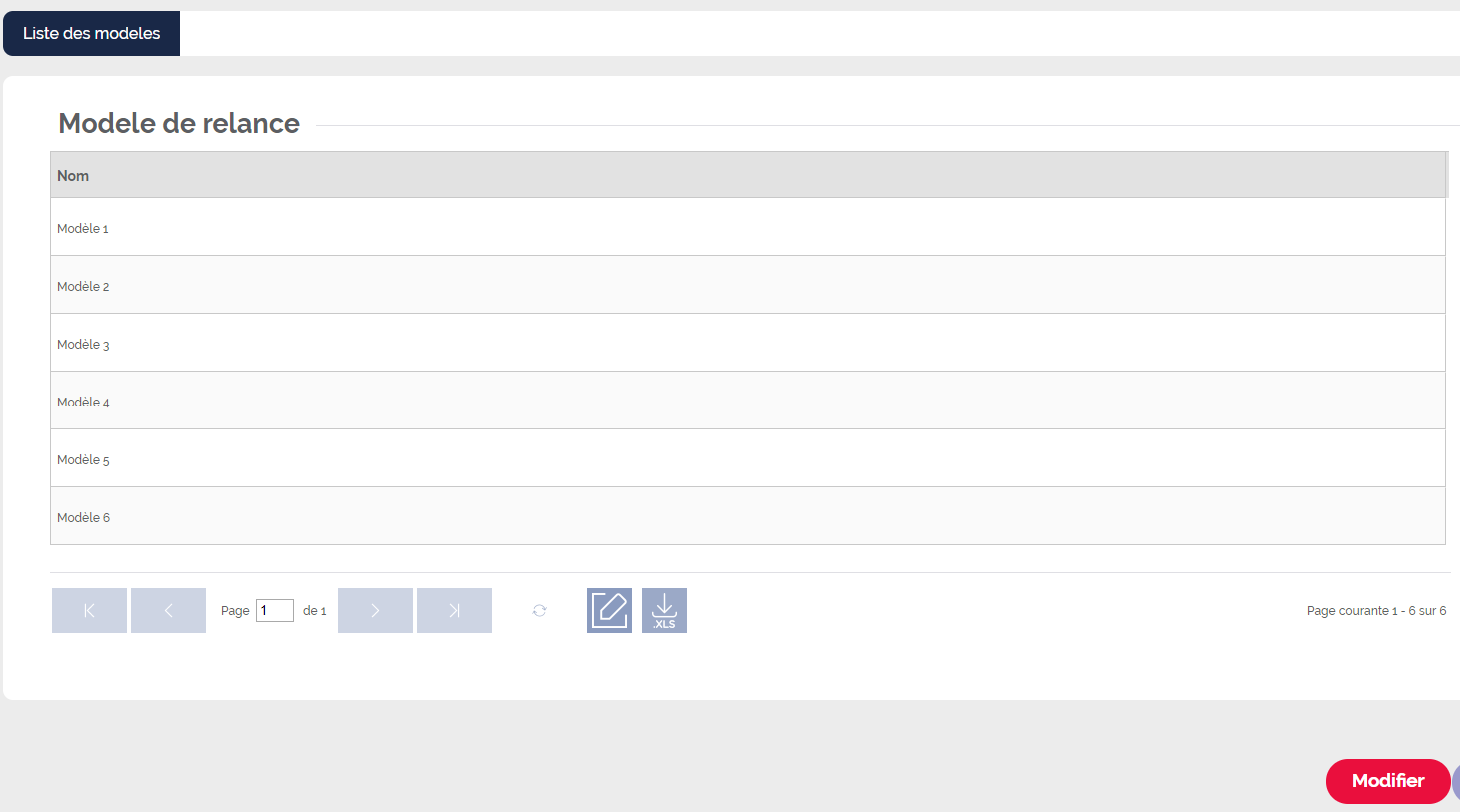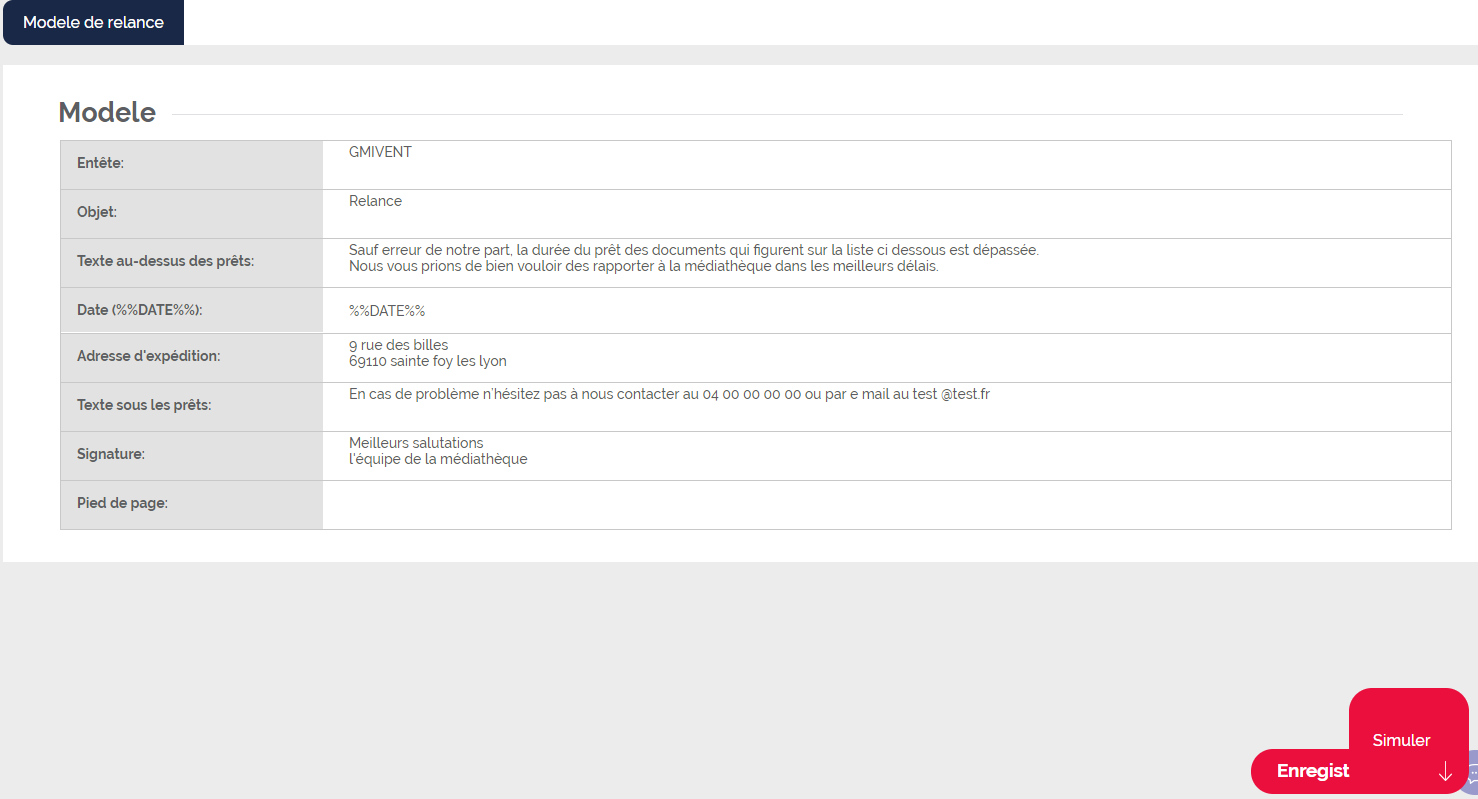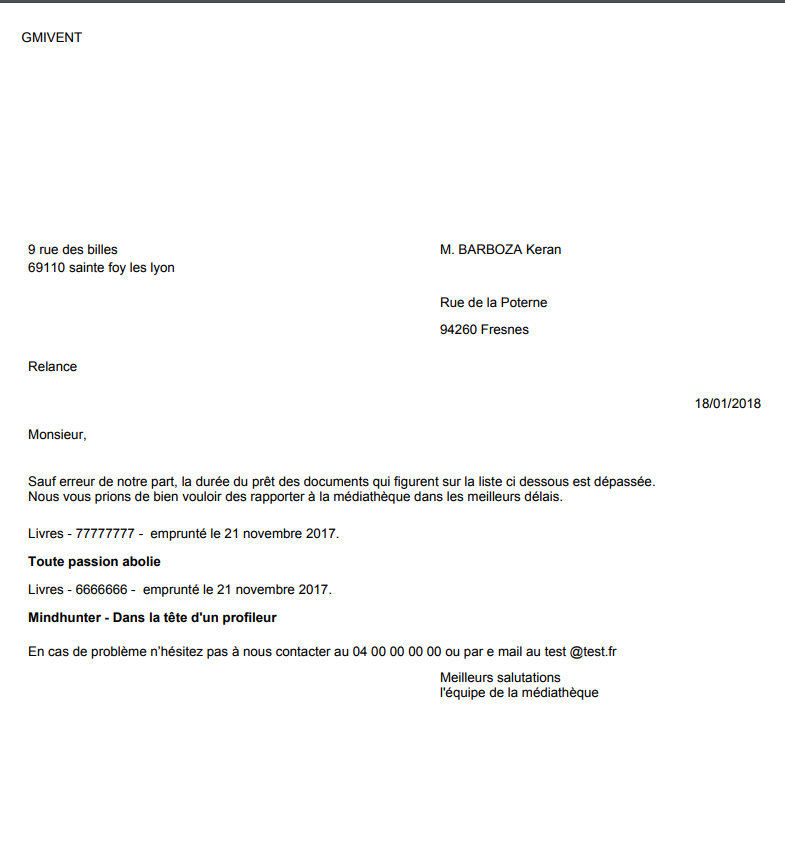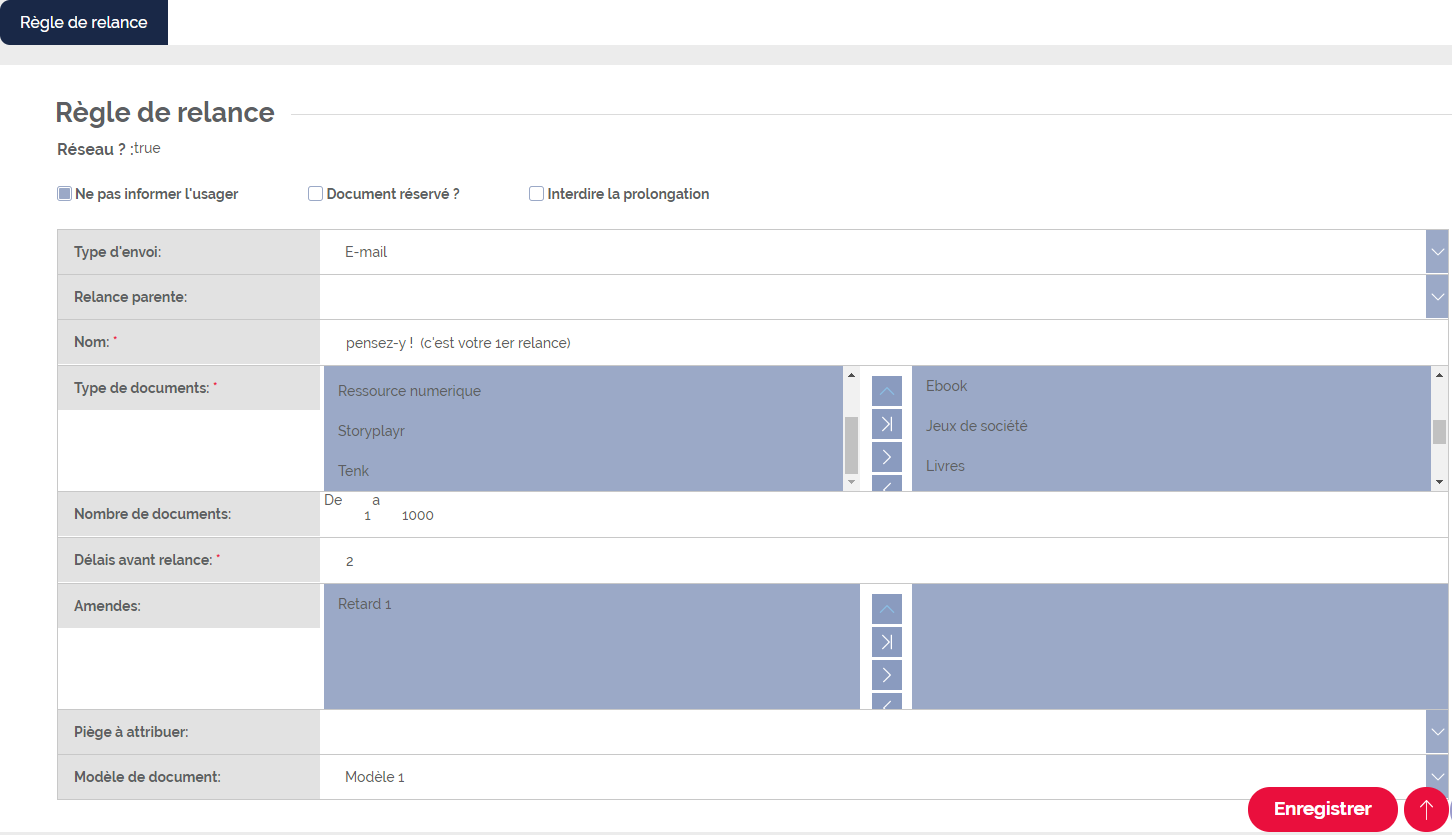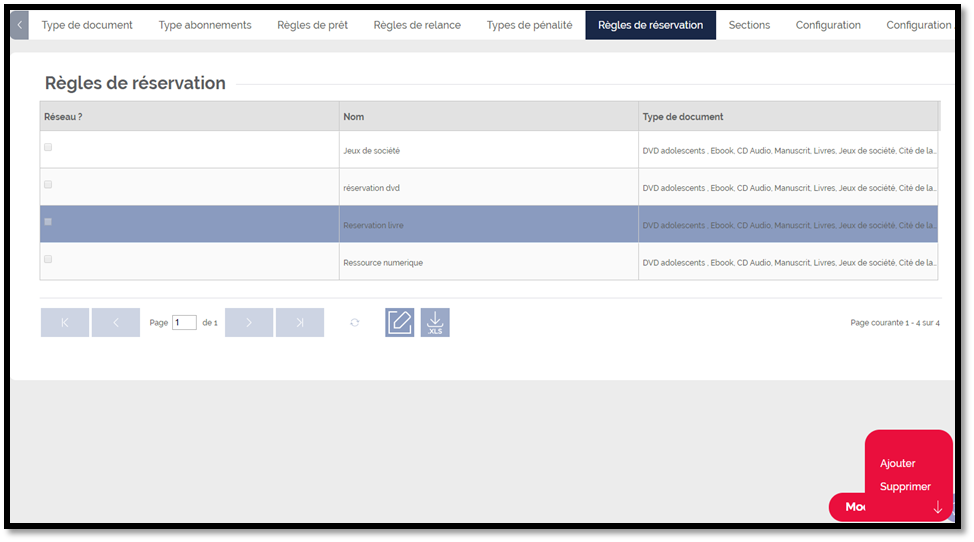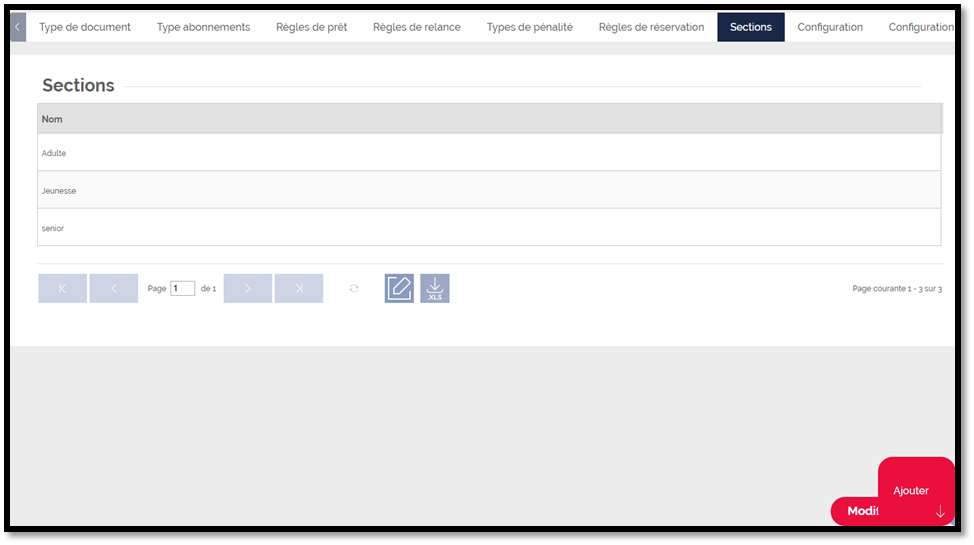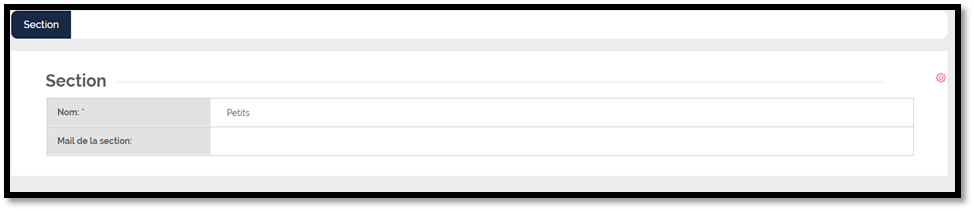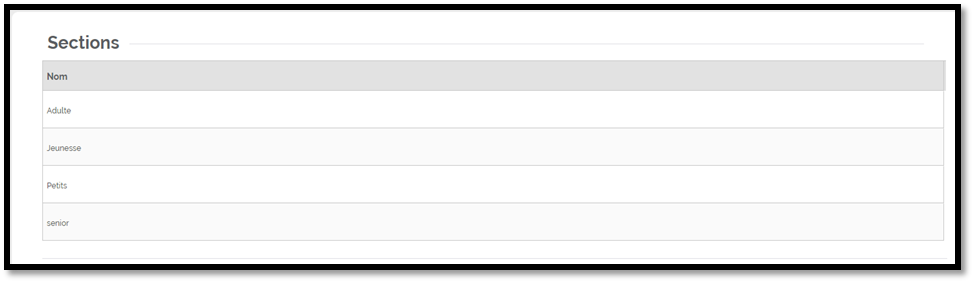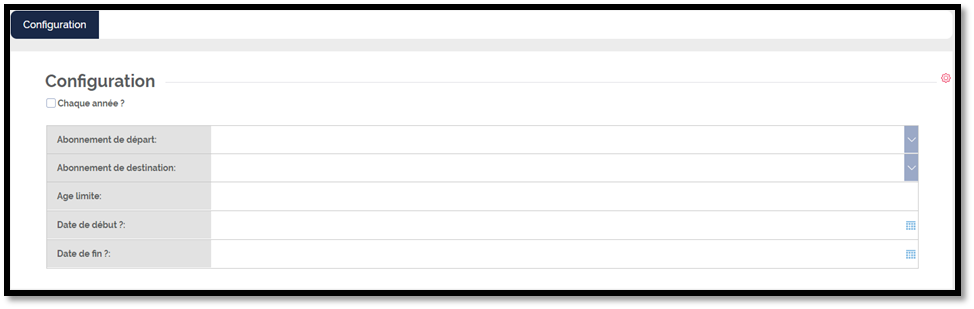GESTION DES DROITS
La gestion des droits est la configuration de l’ensemble des règles de gestions, préalablement saisie par la bibliothèque, et qui détermine les règles d’emprunts, de relances, et de réservations.
Depuis le module Administration cliquez sur Gestion des droits.
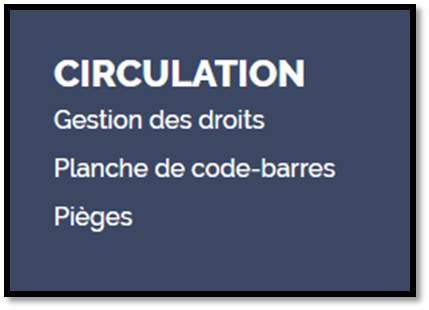
Les fenêtres que vous observez sont configurables par la bibliothèque. Nous allons les détailler.
Définition des onglets :
Type de document : permet d’ajouter le type de document utilisé pour l’emprunt dans la bibliothèque.
Type d’abonnement : permet d’attribuer à l’usager l’abonnement qui lui correspond, et définir une catégorie d’usagers.
Règles de prêts : sont des ordres configurés par la bibliothèque, pour mieux gérer les règles d’emprunts.
Règles de relance : sont des rappels envoyés par la bibliothèque, afin d’informer l’usager d’un retard éventuel.
Type de pénalité : sanction, attribuée à l’usager, s’il tarde à rendre un document.
Règles de réservation : déterminent les droits à une réservation en fonction de chaque usager.
Configuration : valeurs pour les prêts forcés.
Configuration abonnement : gestion de changement automatique des abonnements.
Type de document : est le document utilisé. (Livre CD..)
Pour ajouter un document cliquez sur ajouter en bas à droite.
Remplissez les champs vides puis terminez l’opération en cliquant sur Enregistrer.
Disponible sur le portail : A cocher si vous souhaitez que le type de document apparaisse sur le portail.
Nom : nommer le type de document si c’est un livre une revue un CD …
Durée de la nouveauté (jour) : est le temps nécessaire à votre document pour qu’il reste comme nouveauté.
Annotation : est un message d’information concernant le document.
Localisation : est l’emplacement du document dans la bibliothèque.
Type d’abonnement : le type d’abonnement est attribué à l’usager pour permettre de le classer dans une catégorie d’usagers.
Pour ajouter un type d'abonnement cliquez sur Ajouter.
Ou, double-cliquez sur un abonnement déjà existant, puis configurez.
Voici un exemple de type d’abonnement pré rempli par une bibliothèque, les informations renseignées vont déterminer les droits d’abonnements de l’usager.
Pour un abonnement Adulte.
Remplissez les information demandées
Les règles de prêts: Basculez à droite de la colonne les documents où l'adulte à droit d'emprunter.
Les règles de réservations : Basculez à droite de la colonne les documents où l'adulte à droite de réserver.
Les règles de relances : Basculez à droite de la colonne les règles de relances qui lui seront envoyées s'il ne respecte pas les délais d'emprunts.
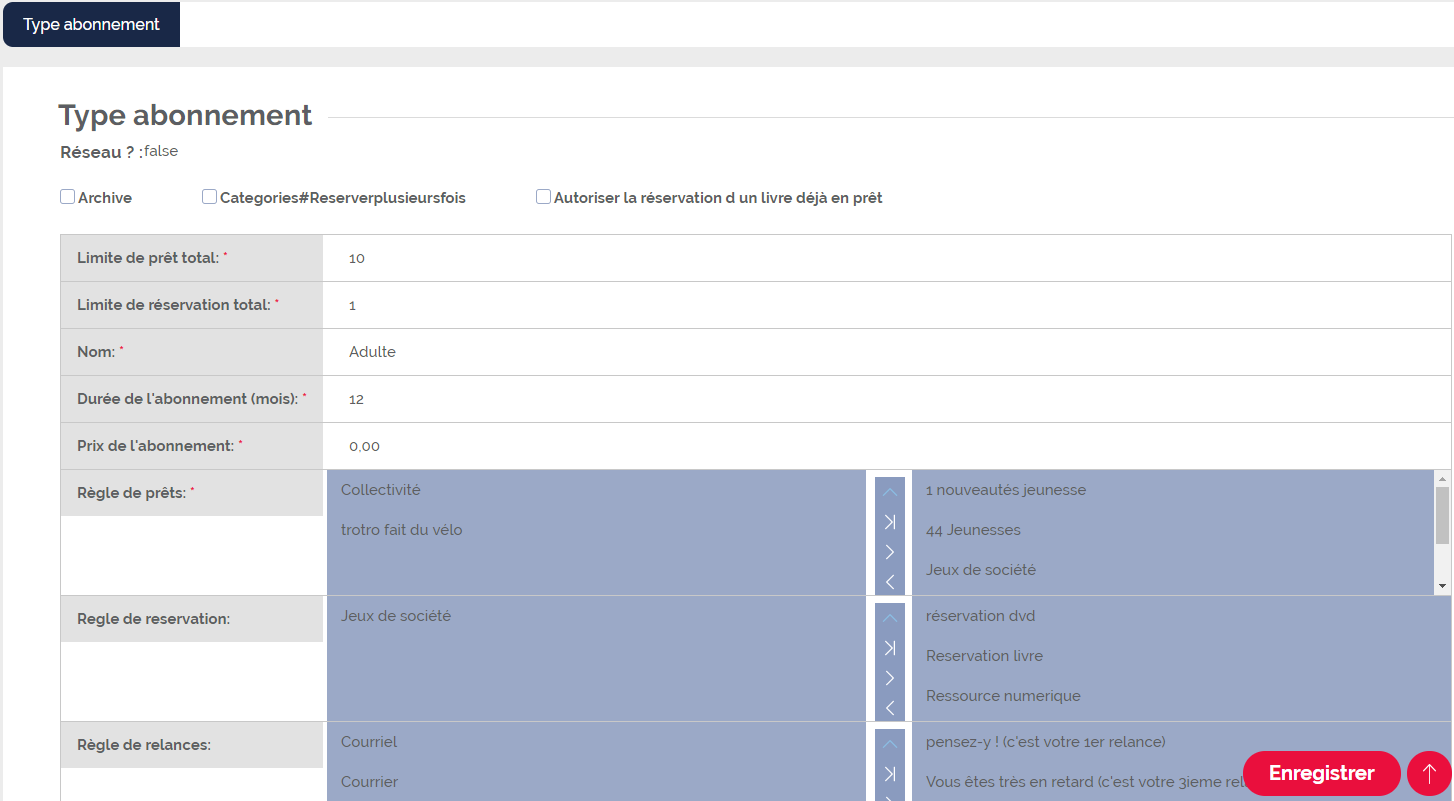
Attribuez, et configurez ces règles pour les autres abonnements, jeunesse senior...
Réseau : Il vous informe si vos règles d’abonnement sont applicables pour le réseau.
Archive : Si vous cochez cette case le type d’abonnement sera archivé, et ne sera plus disponible dans la liste des abonnement
Catégories Réserver plusieurs fois un : Permet de réserver plusieurs fois le même document.
Limite de prêt total : Est le nombre total de documents qu’un usager à le droit d’emprunter.
Limite de réservation totale : Est le nombre total de documents qu’un usager à le droit de réserver.
Autoriser la réservation d’un livre déjà en prêt : Donne le droit à l’usager de réserver un livre déjà emprunté, par lui-même.
Nom : Est le nom du type d'abonnement.
Durée de l’abonnement (mois) : Détermine en mois la durée de l’abonnement de l’usager, en général il est de 12 mois.
Prix de l’abonnement : Détermine un droit d’accès, en bibliothèque.
Règle de prêts : Génère des droits d’emprunts en fonction du type d’usager.
Règles de réservations : Sont des mesures configurées par la bibliothèque, qui donne certains droits à l’usager.
Règles de relances : Sont des sanctions configurées par la bibliothèque.
Une fois terminé cliquez sur ENREGISTRER
Règles de prêt : sont des ordres configurés par la bibliothèque, pour mieux gérer les règles d’emprunts.
Pour ajouter des règles de prêt, cliquez sur Ajouter.
Ou, double-cliquez sur, par exemple le document "Livre" et configurez les règles de prêt du livre.
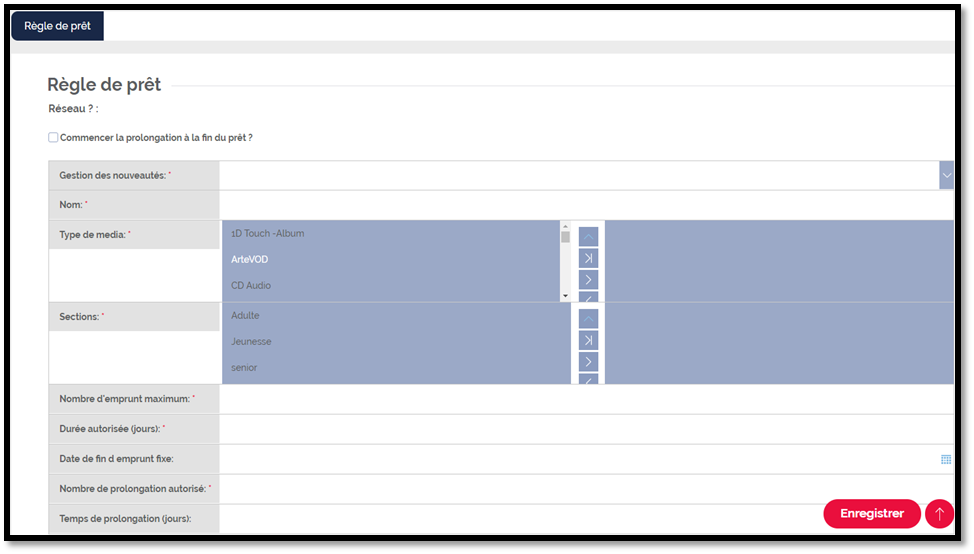
Réseau : Il vous informe si vos règles de prêts sont applicables pour le réseau.
Gestion des nouveautés : Est une liste qui permet de choisir le type de nouveauté, trois choix possibles :
Basculez dans la colonne de droite si vous souhaitez que cela soit pris en compte et Enregistrer.
- Inclus les nouveautés
- Pas de nouveauté
- Seules les nouveautés
Nom : Nom de la règle.
Type de média : Type pour le prêt
Sections : Prédéfinie par la bibliothèque, vous informe si c’est un document adulte ou jeunesse
Nombre d’emprunt maximum : Détermine le nombre de documents maximum que l’usager à droit d’emprunter.
Durée autorisée (jour) : Est le temps maximum qu’un usager à droit d’emprunter. Durée prédéfinie par la bibliothèque
Date de fin d’emprunt fixe : Est la date du dernier jour d’emprunt, ne remplissez qu’en cas de besoin.
Commencer la prolongation à la fin du prêt : Case à cocher, si l’usager souhaite faire une prolongation sur l’emprunt d’un document, le nombre de jours s’ajoute à la fin de son prêt.
Nombre de prolongations autorisées : Règle prédéfinies par la bibliothèque. Nombre de prolongation auxquelles a droit l’usager.
Temps de prolongation (jour) : Règle prédéfinie par la bibliothèque. Informe l’usager du nombre de jours de prolongation.
Une fois les champs remplis cliquez sur ENREGISTRER.
Remarque : Vous pouvez créer une règle de prêt pour un type de document en particulier. "exemple pour le livre Trotro » pour cela cliquez sur Ajouter.
Remplissez les champs demandés, basculez à votre droit le type de média, exemple "livre" ainsi que la section concernée, puis Enregistrer.
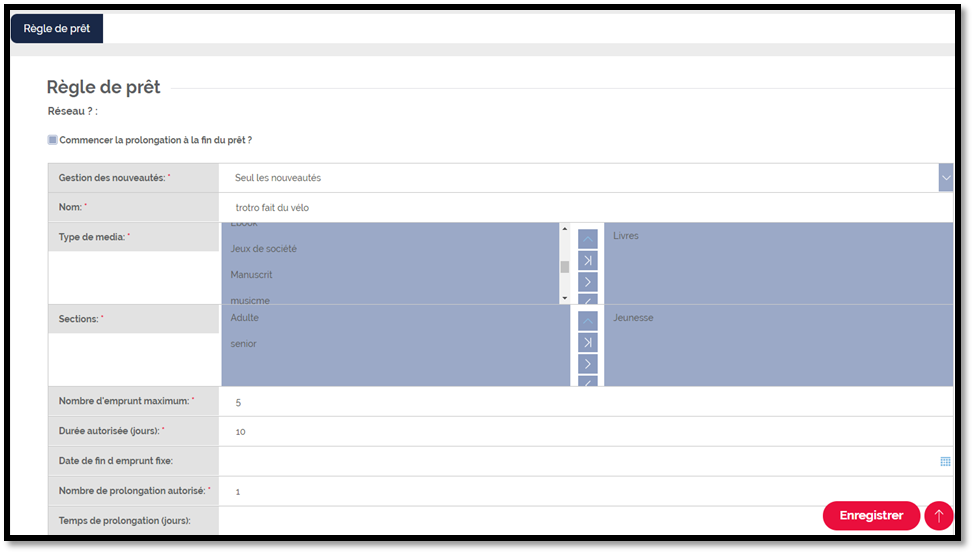
N'oubliez pas d'associer aussi le type d'abonnement.
Cliquez sur l'onglet Type d'abonnement.
Double-cliquez sur "Livre"
Comme d'habitude, configurez vos règles d'abonnements pour votre document "Trotro" .
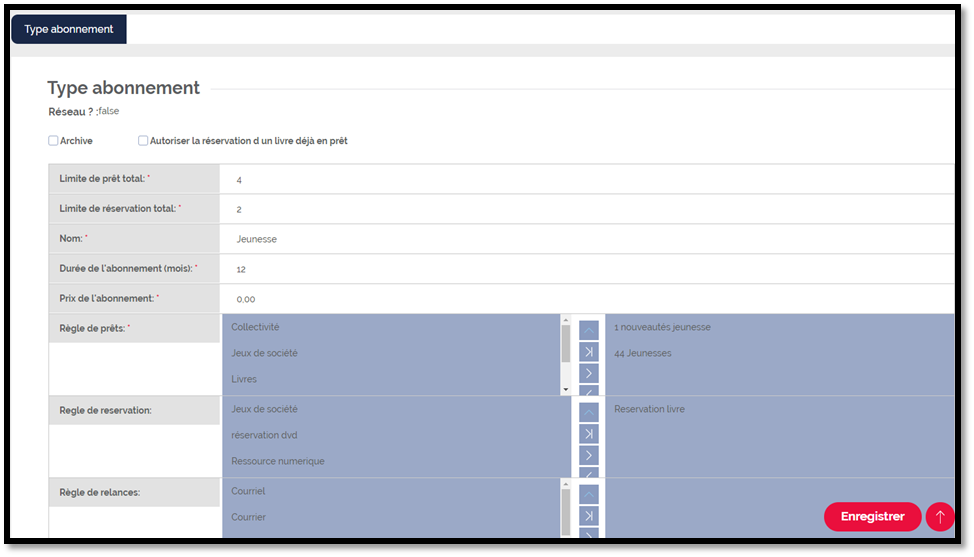
Règles de relances : sont des rappels de mails ou courriers, envoyés par la bibliothèque, afin d’informer l’usager d’un retard éventuel
Avant de configurer les règles de relance il est préférable de configurer les modèles de relances.
Depuis le module Administration / cliquez sur Configuration des modèles de relances
Vous aurez alors une liste de modèle.
Double-cliquez sur le 1er modèle et Modifier en bas de page
Remplissez les champs demandés.
Pour la date, si vous souhaitez qu'elle soit générée automatiquement à la date du jour, vous devez noter exactement comme dans l'exemple
ci-dessous.
Pour simuler votre lettre en cliquant sur Simuler en bas de page.
Voici un exemple :
Faites de même pour toutes les autres lettres de relances.
Configurez maintenant les règles de relances
Cliquez sur Ajouter pour créer une règle de relance.
N'oubliez pas d'associer les règles de relances avec le type d'abonnement

Voici une configuration type.
Votre 1er règle de relance, disons de courtoisie.
Remplissez: le type d'envoi, le nom de relance, basculez à droite les documents concernés , notez le nombre de documents, délais avant la relance ici nous avons noté 2. vous pouvez aussi noter J-1.
N'oubliez pas de mettre le modèle de lettre que vous avez configuré et prêt à être envoyé.
Enregistrer.
2e relance.
Notez le type d'envoi, par courrier ou par mail selon votre choix
Notez en relance parente la 1er relance
Notez le nom de votre relance, mettez ce que vous voulez, une phrase qui vous parle.
Basculez les documents concernés à droite
Notez le nombre de documents
Le délai avant relance ici nous mettons 14 jours
le modèle de relance, que vous aurez configuré au préalable
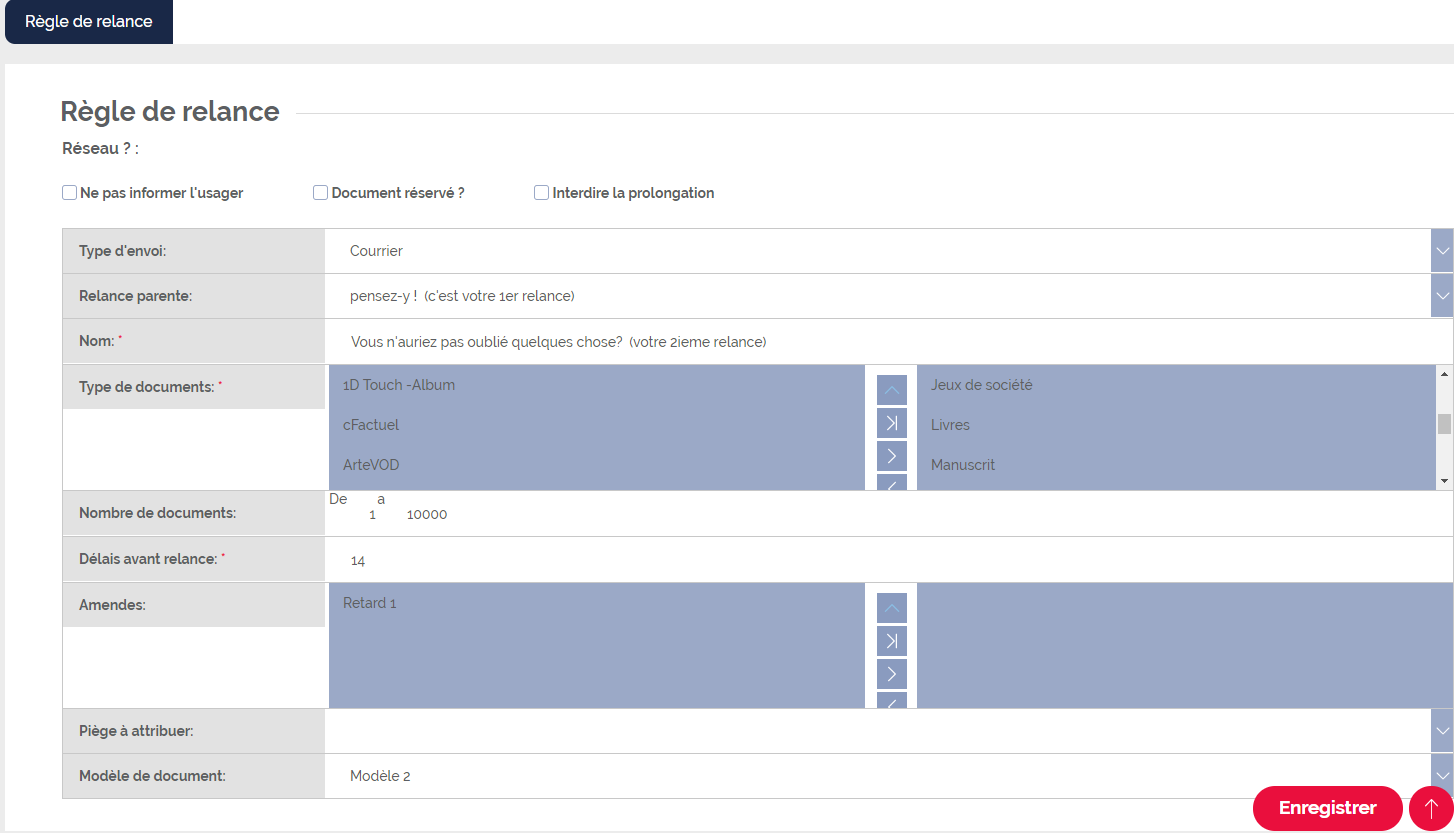
Votre 3e relance.
Notez le type d'envoi par courrier ou par mail selon votre choix
Notez la relance parente précédente
Attribuer un nom à votre relance numéro 3
Basculez à droite les documents concernés
Notez le nombre de documents
Notez le délai avant la relance ici nous avons noté 14 jours
Notez le modèle de relance numéro 3
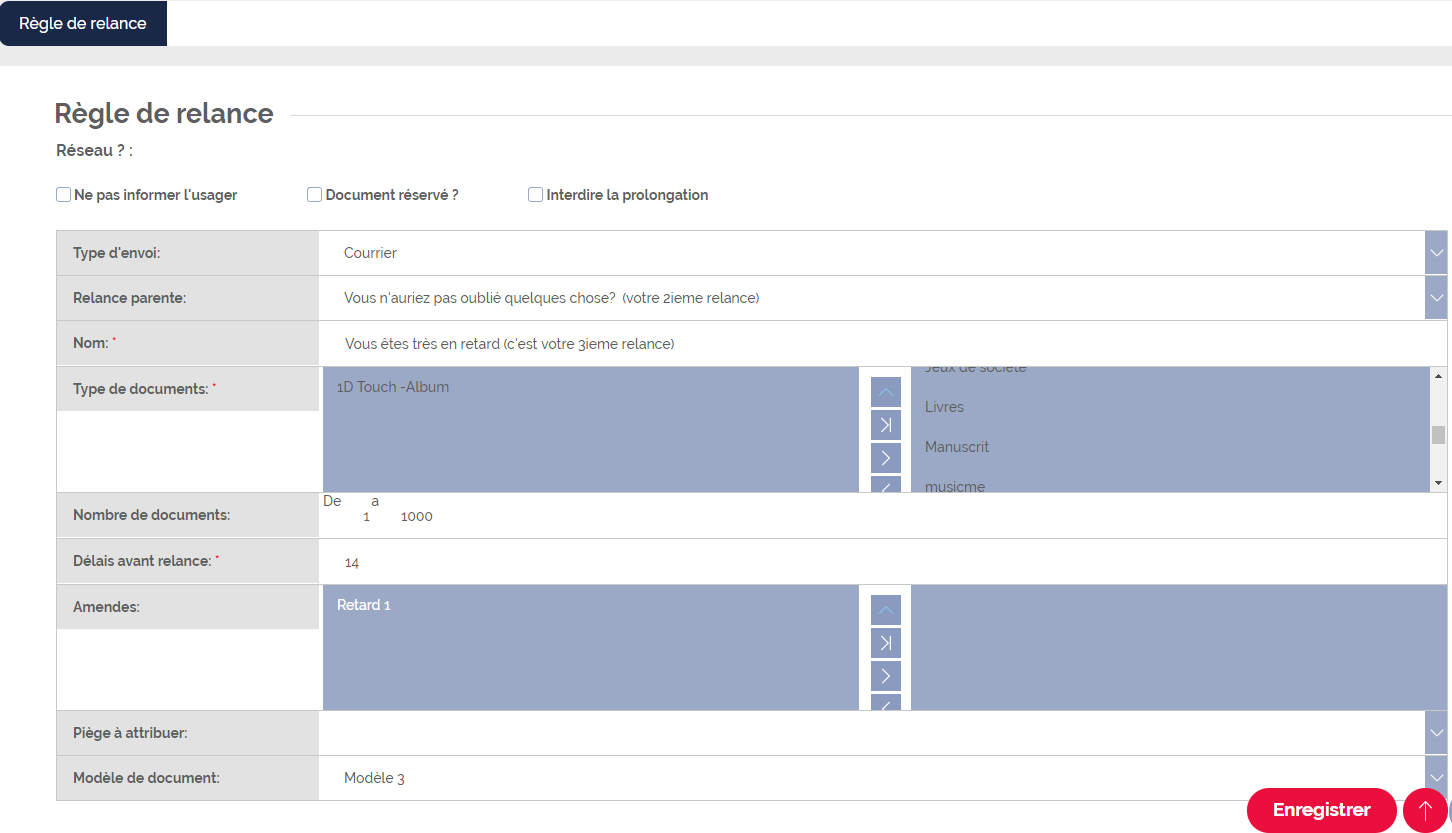
Définition des champs à remplir.
Réseau : Il vous informe si vos règles de relance sont applicables pour le réseau.
Ne pas informer l’usager : Si vous cochez cette case, l’usager ne sera pas informé qu’il présente un retard dans restitution des documents empruntés.
Type d’envoi : Si dans type d’envoi il est noté courriel cela veut dire que chaque envoi sera forcément envoyé par courriel. Un usager sans mail ne sera pas traité. Si rien n'est indiqué, c’est le mode d’utilisateur qui est choisi.
Relance parente : Est une suite de lettres de relances.
Nom : Le nom du mail.
Type de documents : Type de document emprunté.
Document réservé : À cocher si l’on souhaite envoyer une lettre de relance sur document réservé.
Interdire la prolongation : À cocher, si l’on veut interdire la prolongation des documents.
Nombre de documents : À définir par la bibliothèque.
Délais avant relance : Détermine une date avant l’envoi d’une relance. (Délais à jour).
Amendes : Type de blocage prédéfini par la bibliothèque.
Modèle de document : Prédéfini par la bibliothèque, configuré par le support, est le modèle de lettre à envoyer à l’usager.
Terminez par ENREGISTRER
=> ZOOM : Afin de désactiver l'envoi des relances pour un réseau :
Il convient de paramétrer des règles de relance différentes pour chaque bibliothèque du réseau.
Si vous souhaitez désactiver l'envoi des relances pour l'ensemble du réseau cliquez ici.
Si une partie du réseau seulement souhaite désactiver les relances :
- Compléter dans le champ Type d'envoi "courrier"
Les relances ne partent plus automatiquement seuls les courriers à imprimer sont générés.
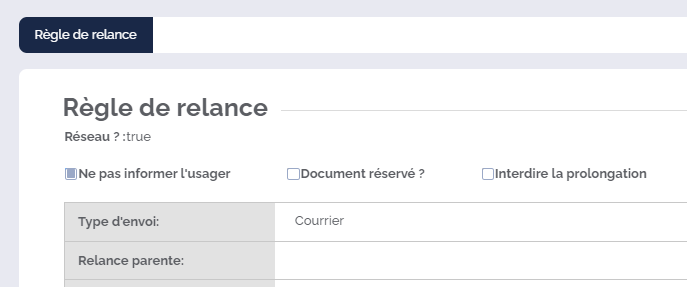
Type de pénalité : sanction, attribuée à l’usager, s’il tarde à rendre un document.
Cliquez sur Ajouter pour définir les règles de pénalités.
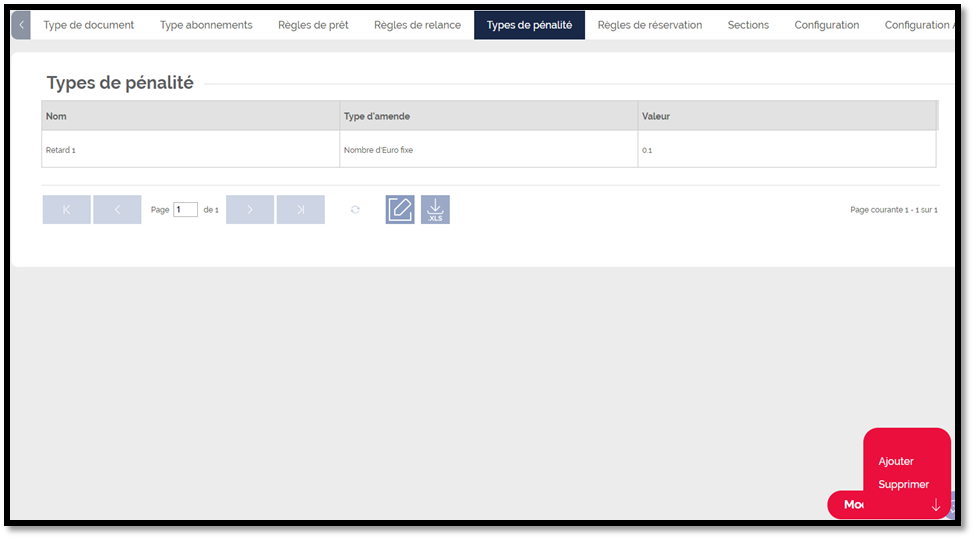
Nom : À définir selon la bibliothèque.
Par doc : À cocher ou décocher pour chaque document concerné.
Type d’amende : Type de blocage défini par la bibliothèque, configuré par le support.
Valeur:
Règles de réservations : déterminent les droits à une réservation en fonction de chaque usager.
Cliquez sur Ajouter pour ajouter une nouvelle règle.
Réseau : Il vous informe si vos règles de réservation sont applicables pour le réseau
Envoyer par courrier : si cette case est cochée, cela force l’envoi d’un courrier obligatoire.
Nom : Identifiant de la réservation dans BGM, titre de mail ainsi que le titre du mail.
Type de document : sélectionnez les documents qui seront amenés à être réservé.
Section : Adulte / Jeunesse…
Nombre de réservations autorisées : prédéfinis par la bibliothèque détermine le nombre de réservations autorisées.
Temps d’attente (jours) : prédéfinis par la bibliothèque, il informe l’usager du nombre de jours d’attente pour une réservation.
Nombre de jour précédant la 2e notification : à définir par la bibliothèque.
Sections
Cliquez sur Ajouter, ou modifier une section.
Configurez puis Enregistrez.
Nouvelle section ajoutée, « Petits »
Configuration : est la valeur pour les prêts forcés.
Remplissez les champs demandés. Puis Enregistrer
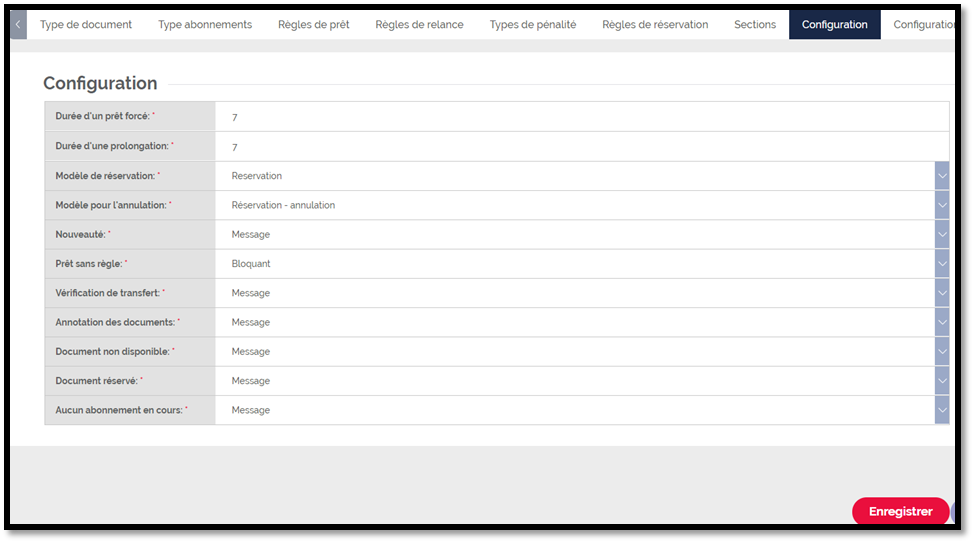
Configuration abonnement : configuration du changement automatique des abonnements.
Ajoutez une nouvelle configuration abonnement.
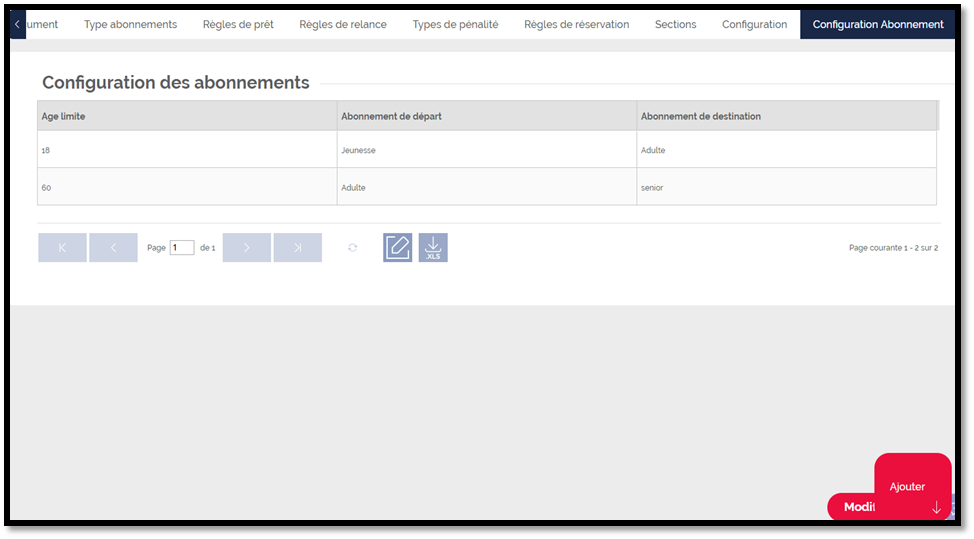
Remplissez les champs demandés puis terminez par Enregistrer.
Abonnement de départ exemple : L’usager a souscrit un abonnement jeunesse.
Abonnement de destination exemple : L’usager va basculer sur un abonnement adulte.
Age limite : Prés définis par la bibliothèque, mais souvent c’est l’âge de majorité
Catégorie configuration chaque année : Mettre la date à laquelle l’abonnement de destination va basculer.
Catégorie configuration date début : Est la date du début de son abonnement. (Jeunesse)
Catégorie configuration date fin : Est la date de fin d’abonnement jeunesse.
On remplit soit l'âge,
Soit les dates jamais les deux.
Créé avec HelpNDoc Personal Edition: Créer facilement des fichiers Qt Help